iPhone 使用手冊
- 歡迎使用
-
- 支援的機型
- iPhone 13 mini
- iPhone 13
- iPhone 13 Pro
- iPhone 13 Pro Max
- iPhone 12 mini
- iPhone 12
- iPhone 12 Pro
- iPhone 12 Pro Max
- iPhone 11
- iPhone 11 Pro
- iPhone 11 Pro Max
- iPhone XR
- iPhone XS
- iPhone XS Max
- iPhone X
- iPhone SE(第三代)
- iPhone SE(第二代)
- iPhone SE(第一代)
- iPhone 8
- iPhone 8 Plus
- iPhone 7
- iPhone 7 Plus
- iPhone 6s
- iPhone 6s Plus
- iOS 15 的新功能
- 版權所有
在 iPhone 上的「地圖」中取得步行路線
在「地圖」![]() 中,您可以取得前往目的地的詳細步行路線。
中,您可以取得前往目的地的詳細步行路線。
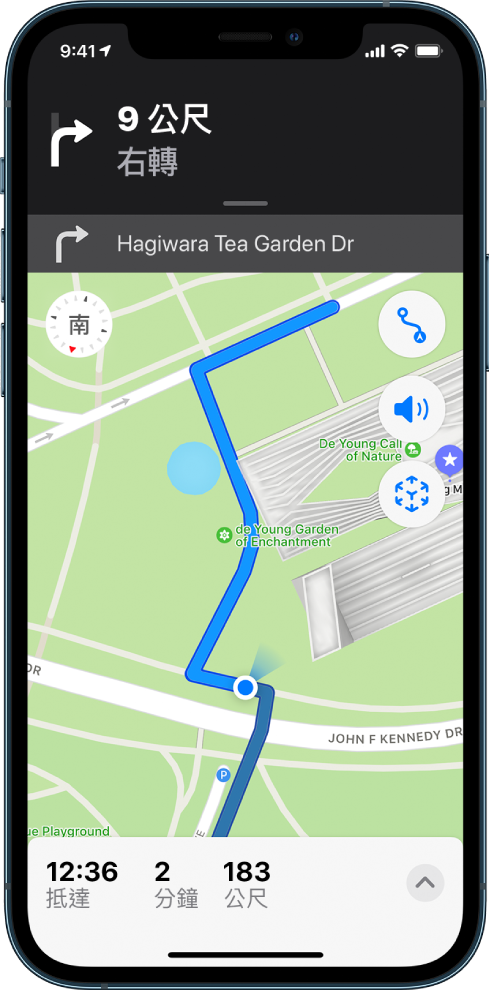
在支援的機型和特定區域,您可以檢視沉浸式步行指示,這些指示使用 iPhone 相機和擴增實境技術向您顯示該轉向的地方。
【注意】轉向語音導航無法在某些國家或地區使用。請參閱:iOS 和 iPadOS 功能特色適用範圍網站。
取得步行路線
請執行下列其中一個動作:
可以這樣說:「嘿 Siri,給我回家的步行路線。」瞭解如何跟 Siri 對話。
點一下您的目的地(例如「地圖」中的搜尋結果或地圖上的地標),或按住地圖上的任何位置,然後點一下路線按鈕。
當建議的路線出現時,您可以執行下列操作:
切換到步行路線:如果步行不是您預設的路程方式或如果您想要檢視大眾運輸地圖,請點一下
 以查看建議的步行路線。
以查看建議的步行路線。選擇其他路線選項:您可以對調起點和目的地、選擇不同的起點或目的地等等。請參閱:在 iPhone 上的「地圖」中選擇其他路線選項。
選擇您要的路線並點一下「前往」。
若要在擴增實境中檢視路線,請點一下
 ,然後依照螢幕上的指示操作。若要返回地圖,請點一下
,然後依照螢幕上的指示操作。若要返回地圖,請點一下  。
。【注意】若要在每次點一下
 後抬起 iPhone 時,自動回到擴增實境螢幕,請前往「設定」
後抬起 iPhone 時,自動回到擴增實境螢幕,請前往「設定」 >「地圖」>「步行」,然後開啟「抬起來檢視」。
>「地圖」>「步行」,然後開啟「抬起來檢視」。
在遵循路線行進時,您可以分享您的估計抵達時間、取得路線概覽等等。請參閱:在 iPhone 上的「地圖」中遵循路線指示時可以執行的操作。
為了提高步行時位置和方向的準確性,iPhone 會使用相機和動作感測器(iPhone 8、iPhone 8 Plus、iPhone SE 第二代和更新機型以及配備 Face ID 的機型)。此功能可能會增加電池的使用量。若要關閉此功能,請前往「設定」![]() >「步行」(位於「路線」下方),然後關閉「增強」。
>「步行」(位於「路線」下方),然後關閉「增強」。
感謝您的寶貴意見。